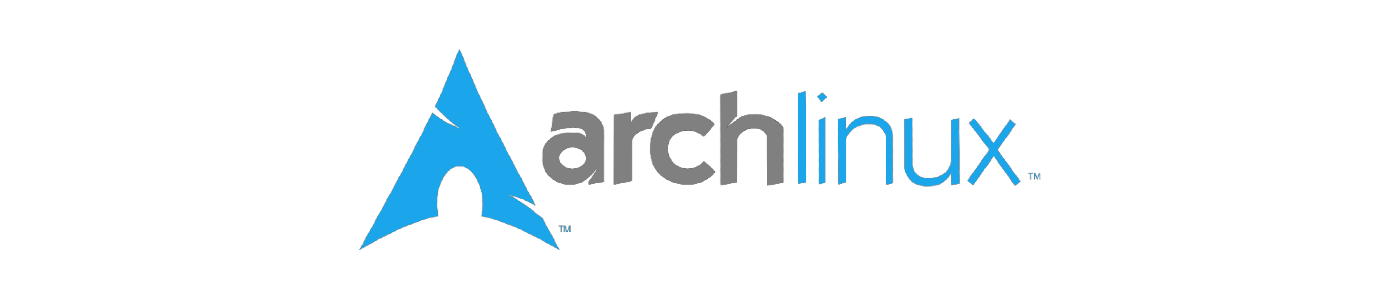
歡迎使用XFCE4和i3窗口管理器安裝指南進入Arch Linux!
本指南為您提供與XFCE4和i3窗口管理器一起安裝Arch Linux的分步演練。多年來,它是根據我自己在多個設備上安裝Arch Linux上安裝Arch Linux的經驗進行了仔細創建的。本指南旨在使您的安裝過程盡可能流暢。
要開始您的Arch Linux安裝旅程,請遵循以下分步說明。
如果您在遵循指南時有任何建議,更正或遇到任何問題,我建議您通過Github參與其中。
問題:如果您遇到任何問題或有特定問題,請在本指南的GitHub存儲庫上打開一個問題。這使我能夠有效地跟踪和解決您的擔憂。
拉請求:如果您對指南有改進或添加,請隨時提交拉動請求。您的貢獻可以幫助每個人都提高指南的清晰度。
轉到Arch Linux下載頁面https://archlinux.org/download/
查找HTTP直接下載部分,然後選擇任何下載鏡像。在地理上選擇一個靠近您位置的鏡子。
在鏡子頁面上,查找名為archlinux-YYYY.MM.DD-x86_64.iso或archlinux-x86_64.iso或任何其他帶有.iso後綴的文件。安裝過程不需要其他文件(例如.txt , .TAR.GZ甚至.iso.sig )。
將USB粘貼插入您的PC中,並在其上使用至少2GB的空間可用。
在/dev文件夾中找到適用於USB鍵的相應塊設備。通常是/dev/sdb 。
/dev/sdb ): $ sudo dd conv = fsync oflag =直接狀態=進度
if =。/Archlinux-yyy.mm.mm.dd-x86_64.iso of =/dev/sdb
將安裝介質插入安裝Arch Linux的計算機中。
在PC上電源,然後按引導菜單鍵。對於聯想ThinkPad X1碳系列筆記本電腦,該鍵是F12 。
從USB鍵入啟動並等到啟動過程完成。
iwctl連接到WiFi,並建立了檢查連接:$ iwctl [IWD]#站WLAN0 GET-NETWORKS [IWD]#站WLAN0連接<WiFi訪問點的名稱> [IWD]#退出 $ ping 1.1.1.1
$ pacman -syy
fdisk實用程序分區主存儲設備。您可以使用lsblk命令找到存儲設備名稱。 $ fdisk /dev /nvme0n1
[重複此命令直到刪除現有分區]
命令(m尋求幫助): D
命令(m尋求幫助): D
命令(m尋求幫助): D
[創建分區1:EFI]
命令(m尋求幫助): n
分區編號(1-128,默認1):輸入↵
第一部門(...,默認2048):輸入↵
上一個扇區... +256m
[創建分區2:主要]
命令(m尋求幫助): n
分區號(2-128,默認2):輸入↵
第一部門(...,默認...):輸入↵
上一個扇區...: -32G // RAM的雙重大小
[創建分區3:交換]
命令(m尋求幫助): n
分區編號(3-128,默認3):輸入↵
第一部門(...,默認...):輸入↵
上一個扇區...:輸入↵
[更改分區類型]
命令(m尋求幫助): t
分區號(1-3,默認1): 1
partion typr或別名(列出全部列出的類型L): UEFI
命令(m尋求幫助): t
分區號(1-3,默認2): 2
partion typr或別名(列出全部列出的類型L): Linux
命令(m尋求幫助): t
分區號(1-3,默認3): 3
partion typr或別名(列出全部列出的類型L):交換
[將分區寫入磁盤]
命令(m尋求幫助): w
$ mkfs.fat -f 32 /dev /nvme0n1p1 #on efi系統分區 $ MKFS -T ext4 /dev /nvme0n1p2 #on Linux文件系統分區 $ mkswap /dev /nvme0n1p3 #on Linux交換分區
/mnt :$ MOUNT /dev /nvme0n1p2 /mnt $ mkdir -p/mnt/boot/efi $ MOUNT/dev/nvme0n1p1/mnt/boot/efi $ SWAPON /DEV /NVME0N13
$ pacstrap -i /mnt base linux linux -firmware sudo vim $ genfstab -u -p /mnt> /mnt /etc /fstab
$ Arch-chroot /mnt
$ vim /etc/locale.gen#uncomment your contres,即 $ locale-gen $ echo“ lang = en_us.utf-8”> /etc/locale.conf#選擇您的語言環境 $ ln -sf/usr/share/Zoneinfo/Europe/歐洲/柏林/etc/localtime #選擇您的時區 $ HWCLOCK -SYSTOHC
$ echo yourhostname > /etc /hostName
$ vim /etc /主機
127.0.0.1 localhost
:: 1 Localhost
127.0.1.1 YourHostName
$ USERADD -M -G車輪,存儲,電源,音頻,視頻-S /bin /bash outerername $ passwd root $ passwd yourusername
$ visudo
[file中的刪除行]
百分比全=(全部)
$ pacman -s grub efibootmgr $ grub-install /dev /nvme0n1 $ grub -mkconfig -o/boot/grub/grub.cfg
$ pacman -s dhcpcd NetworkManager isolvConf $ SystemCtl啟用DHCPCD $ systemctl啟用NetworkManager $ systemctl啟用系統DROLDOLD
$出口 $ umount/mnt/boot/efi $ umount /mnt $重新啟動
$ timeDatectl set-ntp true
nmcli連接到WiFi:$ NMCLI設備WiFi Connect <WiFi訪問點的名稱>密碼<密碼>
$ sudo pacman -s xorg xorg-apps xorg-xinit xorg-xlsfonts xdotool xclip xclip xsel
$ sudo pacman -s dbus #許多應用程序使用的消息總線 $ sudo pacman -s intel -ucode #Microcode更新文件 $ sudo pacman -s fuse2 #用於將文件系統導出到Linux內核的程序接口 $ sudo pacman -s lshw #提供了有關機器硬件的詳細信息 $ SUDO PACMAN -S POWERTOP #用於診斷功耗和功耗問題的工具 $ sudo pacman -s inxi #full特色CLI系統信息工具 $ SUDO PACMAN -S ACPI #電池,電源和熱讀數客戶$ sudo pacman -s基本#基本工具構建Arch Linux軟件包 $ sudo pacman -s git #分佈式版本控制系統 $ sudo pacman -s zip #壓縮機/檔案儀用於創建和修改郵政編碼 $ sudo pacman -s unzip #用於在.zip檔案中提取和查看文件 $ sudo pacman -s HTOP #Interactive CLI流程查看器 $ sudo pacman -s樹#目錄清單程序$ sudo pacman -s對話框#一個從外殼腳本顯示對話框的工具 $ sudo pacman -s反射器#腳本要檢索和過濾最新的pacman鏡像列表 $ sudo pacman -s bash -completion #bash shell的可編程完成$ SUDO PACMAN -S IW #CLI配置實用程序用於無線設備 $ sudo pacman -s wpa_supplicant #一個實用程序為WPA無線網絡提供關鍵協商 $ sudo pacman -s tcpdump #強大的命令行分析儀 $ sudo pacman -s mtr #結合示踪劑的功能和ping成一個工具 $ sudo pacman -s Net -Tools #linux網絡配置工具 $ SUDO PACMAN -S CONNTRACK -TOOLS #用戶空間工具與NetFilter跟踪系統進行交互 $ SUDO PACMAN -S ETHTOOL #用於控製網絡驅動程序和硬件的實用程序 $ sudo pacman -s wget #網絡實用程序可從網絡檢索文件 $ sudo pacman -s rsync #遠程和本地文件的文件複製工具 $ sudo pacman -s socat #多功能插座繼電器 $ sudo pacman -s OpenBSD -NETCAT #NETCAT程序。 OpenBSD變體。 $ sudo pacman -s axel #燈命令行下載加速器 $ sudo pacman -s bind #i使用此軟件包的DNS分辨率
#安裝XFCE4的說明
$ sudo pacman -s xfce4
$ sudo pacman -s xfce4-notifyd xfce4-screensaver xfce4-screenshooter
$ sudo pacman -s Thunar-Archive-Plugin Thunar-Media-Tags-Plugin
$ sudo pacman -s網絡 - 經理 - applet
$ sudo pacman -s xfce4-xkb-plugin xfce4-battery-plugin
XFCE4-DATETIME-PLUGIN XFCE4-MOUNT-PLUGIN
XFCE4-NETLOAD-PLUGIN XFCE4-wavelan-Plugin
XFCE4-Pulseaudio-Plugin XFCE4-Weather-Plugin
XFCE4-Whiskermenu-Plugin
#安裝i3的說明
$ sudo pacman -s i3 -wm i3status i3lock pango
$ sudo pacman -s lxappearance
#您很可能需要這些應用程序i3
$ sudo pacman -s polybar #基於i3的UIS的尼斯狀態欄
$ sudo pacman -s rofi #喜歡dmenu,但更可定制
$ sudo pacman -s遊俠#控制台文件經理
$ sudo pacman -s alacritty #終端仿真器
$ sudo pacman -s鄧斯特#通知經理
$ sudo pacman -s feh #快速和輕度圖像查看器
$ SUDO PACMAN -S XSS -LOCK #屏幕鎖控制器
$ sudo pacman -s flameshot #屏幕截圖應用程序
$ sudo pacman -s gsimplecal #小日曆小部件
ly喜歡它的極簡主義:$ sudo pacman -s ly $ sudo systemctl啟用
$ sudo pacman -s ttf-dejavu ttf-freefont ttf-uberation ttf-droid terminus-font $ sudo pacman -s noto-fonts noto-fonts-emoji ttf-ubuntu-font-font-font ttf-roboto ttf-roboto ttf-roboto-mono
$ sudo pacman -s sof -firmware #聲音打開固件 $ sudo pacman -s pulseaudio #功能豐富的通用聲音服務器 $ sudo pacman -s pavucontrol #pulseaudio卷控制 $ sudo pacman -s alsa -utils #高級Linux聲音架構 - 實用程序 $ sudo pacman -s alsa -plugins #其他ALSA插件
$ sudo pacman -s bluez bluez -utils blueman $ sudo systemctl啟用藍牙
$ sudo pacman -s杯杯杯杯杯 - pdf system-config-printer hplip $ sudo systemctl啟用杯子。服務
Categories=System;Settings;X-XFCE-SettingsDialog;X-XFCE-HardwareSettings;$ SUDO PACMAN -S TLP TLP -RDW $ sudo systemctl啟用TLP #僅在使用TLP-RDW: $ sudo systemctl啟用NetworkManager-dispatcher.Service $ sudo systemctl mask systemd-rfkill.Service $ sudo systemctl mask systemd-rfkill.socket
$ sudo systemctl啟用fstrim.timer
$ sudo pacman -s arc-gtk-theme adapta-gtk-theme theme materia-gtk-theme $ sudo pacman -s papirus-icon-theme
$ sudo反射器 - 德國,奧地利,瑞士
- 福斯特10
- threads $(nproc)
-save /etc/pacman.d/mirrorlist
$ sudo pacman -s nm-connection-editor NetworkManager-openvpn
$ pacman -s vulkan -Intel #僅適用於具有Intel圖形的系統 $ pacman -s nvidia -utils #僅適用於NVIDIA圖形的系統 $ pacman -s amdvlk #僅適用於具有AMD圖形的系統
$重新啟動
打開您的/etc/fstab並為您的交換分區找到UUID
打開grub配置文件,然後將簡歷uuid添加到GRUB_CMDLINE_LINUX_DEFAULT :
$ sudo vim/etc/default/grub 例子: ... grub_cmdline_linux_default =“安靜的飛濺簡歷= uuid = <交換分區的UUID> ” grub_cmdline_linux_default =“ QUIET SPLASH簡歷= UUID = 97D9E9F5-899F-4E9E-910E-910E-623A5F6665271 ” ...
$ sudo grub -mkconfig -o/boot/grub/grub.cfg
resume掛鉤:$ sudo vim /etc/mkinitcpio.conf 例子: ... 掛鉤=“基礎UDEV簡歷自動檢索ModConf Block Filesystems鍵盤FSCK” ...
$ sudo mkinitcpio -P linux
$ sudo Systemctl Hibernate
$ sudo pacman -s鉻#網絡瀏覽器 $ sudo pacman -s黑曜石#筆記應用程序 $ SUDO PACMAN -S MOUSEPAD #簡單的圖形文本編輯器 $ sudo pacman -s文件滾動器#檔案管理器 $ sudo pacman -s evince #pdf查看器 $ sudo pacman -s xournalpp #pdf編輯器 $ sudo pacman -s libreoffice #辦公包 $ sudo pacman -s gimp #圖像編輯器 $ sudo pacman -s gpick #彩色選擇器 $ sudo pacman -s inkscape #向量圖形編輯器 $ sudo pacman -s fontforge #fonts編輯器 $ sudo pacman -s gparted #grphical磁盤管理工具 $ sudo pacman -s vlc #視頻播放器 $ sudo pacman -s remmina #遠程桌面客戶端 $ sudo pacman -s shotcut #視頻編輯工具 $ sudo pacman -s Evolution #電子郵件客戶端 $ sudo pacman -s紅移#調整屏幕的色溫 $ sudo pacman -s neofetch #命令行系統信息 $ sudo pacman -s obs -studio #屏幕播放和流式應用程序 $ SUDO PACMAN -S WIRESHARK -QT #網絡協議分析儀 $ sudo pacman -s spotify -launcher #spotify客戶端 $ sudo pacman -s telegram -desktop #我的預先信使 $ sudo pacman -s rclone #管理或在雲存儲上遷移文件 $ sudo pacman -s OpenVPN #OpenVPN客戶端 $ sudo pacman -s線衛隊#鋼絲guard客戶 $ sudo pacman -s arandr #gui for xrandr
$ git克隆https://aur.archlinux.org/yay.git $ cd yay $ makepkg -si
$ sudo pacman -s neovim #強大的控制台編輯器 $ SUDO PACMAN -S ZED #終極圖形編輯器 $ sudo pacman -s樹木#編程工具解析系統 $ sudo pacman -s tree-sitter-cli #cli工具樹 - 塞特解析器 $ SUDO PACMAN -S Stow #配置管理器 $ sudo pacman -s sqlite3 #控制台sqlite客戶端 $ sudo pacman -s tldr #簡化的人頁收集 $ SUDO PACMAN -S JQ #CLI JSON處理器 $ sudo pacman -s tmux #終端會話多路復用器 $ sudo pacman -s nmap #具有高級功能的網絡掃描儀 $ SUDO PACMAN -S MASSCAN #高性能網絡掃描儀 $ sudo pacman -s pgcli #postgresql的控制台客戶端 $ sudo pacman -s redis #redis的控制台客戶端 $ sudo pacman -s apache #http服務器 +一些有用的實用程序(htpasswd) $ sudo pacman -s融合#git Visual diff and Merge工具 $ sudo pacman -s webocat #websockets的命令行客戶端 $ sudo pacman -s sshpass #非互動SSH密碼提供商 $ sudo pacman -s git-filter-repo #更快,更安全的git-filter-branch替代方案
sudo setcap 'cap_net_raw+epi' /usr/bin/masscan以使能夠以非root用戶的身份運行masscan 。$ sudo pacman -s Ansible #基礎架構作為代碼工具(裸機) $ sudo pacman -s podman #用於容器管理的CLI工具 $ sudo pacman -s docker #用於容器管理的CLI工具 $ sudo pacman -s docker-compose #與docker運行多容器應用程序 $ sudo pacman -s kubectl #用於管理kubernetes群集的CLI工具 $ SUDO PACMAN -S HELM #KUBERNETES的軟件包經理 $ sudo pacman -s Terraform #基礎架構作為代碼工具(雲) #配置Docker $ sudo systemctl啟用docker #啟用docker守護程序在系統開始 #sudo usermod -a -g docker yourusername #能夠以非root運行Docker $ newgrp docker #登錄到docker Group而不重新啟動
$ sudo pacman -s去 $ go安裝github.com/fullstorydev/grpcurl/cmd/grpcurl@latest $ go安裝github.com/hairyhenderson/gumpate/v4/cmd/gmpletate@latest
$ sudo pacman -s jdk8 -openjdk #openjdk java 8開發套件 $ sudo pacman -s jdk11 -openjdk #openjdk java 11開發套件 $ sudo pacman -s jdk17 -openjdk #openjdk java 17開發套件 $ sudo pacman -s jdk21 -openjdk #openjdk java 21開發套件 $ sudo pacman -s jdk -openjdk #openjdk java 22開發套件 $ SUDO PACMAN -S MAVEN #JAVA項目管理工具 $ sudo pacman -s gradle #java項目管理工具
archlinux-java切換。使用archlinux-java status列出所有可用的JVM版本,並使用archlinux-java set VERSION設置一個版本。從https://docs.flutter.dev/get-started/install/linux安裝DART和FLUTTER按照說明
安裝C,C ++和用於低級開發的工具:
$ SUDO PACMAN -S GCC #GNU編譯器收藏,C和C ++前端 $ SUDO PACMAN -S GDB #GNU調試器 $ sudo pacman -s clang #c/c ++ llvm的前端編譯器 $ sudo pacman -s cmake #c/c ++項目管理工具 $ sudo pacman -s忍者#構建系統,重點關注速度 $ sudo pacman -s cuda #nvidia gpu編程工具包 $ sudo pacman -s nasm #assembler用於x86 CPU架構 $ sudo pacman -s提升#c ++庫,具有通用效果和數據結構 $ sudo pacman -s cdrtools #cd/dvd/bluray命令行記錄軟件 $ sudo pacman -s qemu -full #開源機器模擬器和虛擬機
$ sudo pacman -s python #python本身 $ sudo pacman -s python -pip #python包裝經理 $ sudo pacman -s python poetry #python軟件包經理(更好一個)
$ SUDO PACMAN -S LUA #LUA工具收集
$ sudo pacman -s nodejs #javaScript運行時 $ sudo pacman -s npm #javascript軟件包管理器 $ sudo pacman -s紗#JavaScript軟件包經理
$ SUDO PACMAN -S RUST #RUST編譯器和項目管理工具
$ SUDO PACMAN -S Linux -Headers #用於構建Linux內核模塊的標題 $ sudo pacman -s virtualbox-host-dkms #virtualbox主機內核模塊源 $ sudo pacman -s virtualbox #x86虛擬化的操控器
$ sudo pacman -s plantuml #用於創建UML圖的工具
$ sudo pacman -s雨果#快速而靈活的靜態站點生成器 $ sudo pacman -s dart -sass #sass的實現(雨果所需)
$ sudo pacman -s gnucash #個人和小型企業財務調查申請
$ SUDO PACMAN -S FREECAD #基於功能的參數3D CAD建模器 $ sudo pacman -s prusa-slicer #3D打印機的G代碼生成器
/etc/pacman.conf和UNCOMETMON(或添加)以下行:[Multilib] 包括= /etc/pacman.d/mirrorlist
$ sudo pacman -syu
$ sudo pacman -s葡萄酒#用於運行Windows程序的兼容性層 $ SUDO PACMAN -S WINE -MONO #WINE替代Microsoft的.NET框架 $ SUDO PACMAN -S WINE -GECKO #WINE替代Microsoft的Internet Explorer $ sudo pacman -s winetricks #安裝程序,用於葡萄酒中的各種運行時庫 $ sudo pacman -s Zenity #來自Shell腳本的顯示對話框(葡萄酒依賴性)
$ winetricks設置字體平衡= RGB
wine: Read access denied for device L"\??\Z:\", FS volume label and serial are not available ,請轉到~/.wine/dosdevices ,請刪除z:符號鏈接,並指向您的$HOME$ wget http://mirrors.ctan.org/systems/texlive/tlnet/install-tl-unx.tar.gz
$ mkdir ./ texlive $ tar -xvf install-tlast-tl-unx.tar.gz -c texlive -strip-components = 1
$ cd ./ texlive $ sudo ./install-tl -select-repository
從這裡下載zip-archive:https://developer.android.com/studio僅從命令行工具部分中。
將存檔和復制cmdline-tools解放為$ANDROID_HOME (在我的情況下~/Android ):
$ unzip commandlinetools-linux -..._最新.zip #您從網站上獲得的存檔 $ mkdir -p〜/android/cmdline -tools/最新 $ mv ./cmdline-tools/*〜/android/cmdline-tools/最終/
將ANDROID_HOME環境變量設置為.bashrc中的~/Andoird
安裝平台工具,構建工具並接受所有許可證:
$ SDKMANAGER“ Platform-Tools”“ Platforms; Android-29” $ SDKMANAGER“ Build-Tools; 29.0.3” $ SDKMANAGER - LICENSENS $ SDKMANAGER-更新
$ sudo pacman -s Yubikey -Manager $ sudo pacman -s Yubikey-Personalization-gui
二進制逆向工程: gdb , strace , ltrace , ldd , objdump radare2 , frida , Ghidra , IDA Pro , cutter + rz-ghidra + cutterref , angr-management API Monitor , PEiD , UpxUnpacker
Python: pycdc
Java: jd-gui , jadx
C#: Avalonia ILSpy
在某些Linux內核中,有一些損壞的USB 3.0設備驅動程序,有時在啟動Hibernation過程後立即喚醒系統。如果您在冬眠失敗後的dmesg命令輸出中看到了這樣的錯誤:
XHCI_HCD 0000:00:14.0:PM:PCI_PM_FREEZE():HCD_PCI_SUSPEND+0x0/0x20返回-16 XHCI_HCD 0000:00:14.0:PM:dpm_run_callback():pci_pm_freeze+0x0/0xc0返回-16 XHCI_HCD 0000:00:14.0:PM:無法凍結異步:錯誤-16
要解決此問題,請在/usr/lib/systemd/system-sleep/xhci中列出以下行,並使此文件可執行:
#!/bin/sh
run_pre_hook(){
Echo“禁用XHCI模塊,然後以$(date)...” >> /tmp /tmp /systemd_suspend_log
grep xhc。*enable/proc/acpi/wakeup && echo xhc>/proc/acpi/wakeup
}
run_post_hook(){
迴聲“從$(DATE)喚醒後啟用XHCI模塊” >> /tmp /systemd_suspend_log
grep xhc。*disable/proc/acpi/wakeup && echo xhc>/proc/acpi/wakeup
}
案例$ 1英寸
pre)run_pre_hook ;;
post)run_post_hook ;;
ESAC
原始解決方案:https://gist.github.com/ioggstream/8F380D398AEF989AC455B93B92D42048
如果您的4K顯示器上有很小的grub字體,這會有所幫助
/etc/default/grub帶有文本編輯器,並添加以下行:grub_terminal_output =“ gfxterm” grub_gfxpayload_linux = keep grub_gfxmode = 1920x1080x32,1024x768x32,自動
grub.cfg :$ sudo grub -mkconfig -o/boot/grub/grub.cfg
如果您使用LightDM並在4K顯示器上具有非常小的字體,這會有所幫助
Open /etc/lightdm/lightdm.conf文件,並在[Seat:*]部分下添加以下行:
display-et-setup-script = xrandr-輸出EDP-1-模式1920x1080PS您的屏幕輸出名稱,例如我的情況,可以在
xrandr -q中找到$ gsettings set org.gnome.desktop.interface color-scheme'preex-dark'
Settings -> Screensaver -> Activate Screensaver when computer is idle 。resolvectl revert wg0 (將wg0更改為您的Wineguard接口名稱)。這將防止系統在所有路線上使用線蟲接口。xrender更改為glx ,並檢查是否有幫助。為我工作。Window -> Always show menu bar -> disable/dev/sdb1中)並初始化luks:$ sudo cryptsetup luksformat /dev /sdb1
/dev/mapper/cryptdev上創建解密的設備:$ sudo cryptsetup開放 /dev /sdb1 cryptdev
ext4中:$ sudo mkfs.ext4/dev/mapper/cryptdev
/mnt文件夾,並根據需要使用它:$ sudo Mount /dev /mapper / cryptdev /mnt
$ sudo umount /mnt $ sudo cryptsetup關閉cryptdev